在日常使用苹果手机的过程中,我们难免会下载一些不常用的App,这些App占据了宝贵的手机存储空间,影响了手机的运行速度,iOS 12为我们提供了一种便捷的方式来批量删除这些不常用的App,让手机保持清爽的状态。通过一键卸载多个App,我们可以轻松地释放出更多的存储空间,让手机运行更加顺畅。这种功能不仅方便实用,还能提高手机的性能,让我们的使用体验更加舒适。
iOS 12如何一键卸载多个不常用的App
卸载单个App
1.将手机与电脑连接之后,打开PC端。在【我的设备】中选择【应用游戏】就可以浏览到手机中全部的应用和游戏,如果手机中的应用数量庞大,在【搜索框】中可以输入应用名称进行快速定位。
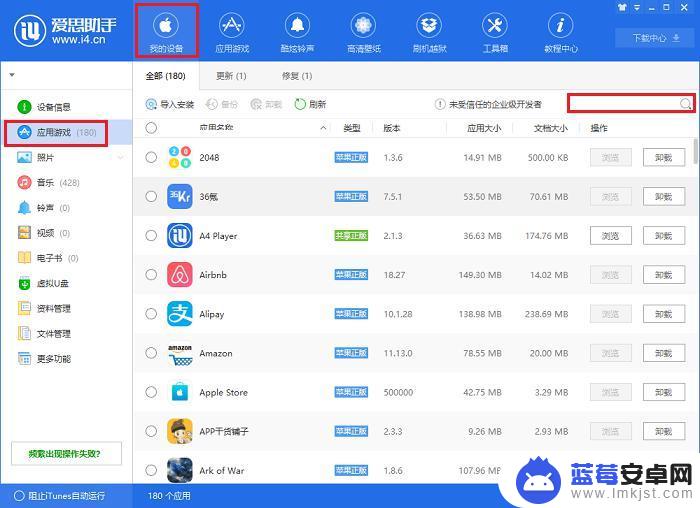
2.勾选想要卸载的App,在最下方可以查看当前应用所占用的体积大小。

3.点击当前选中App条目中的【卸载】按钮。
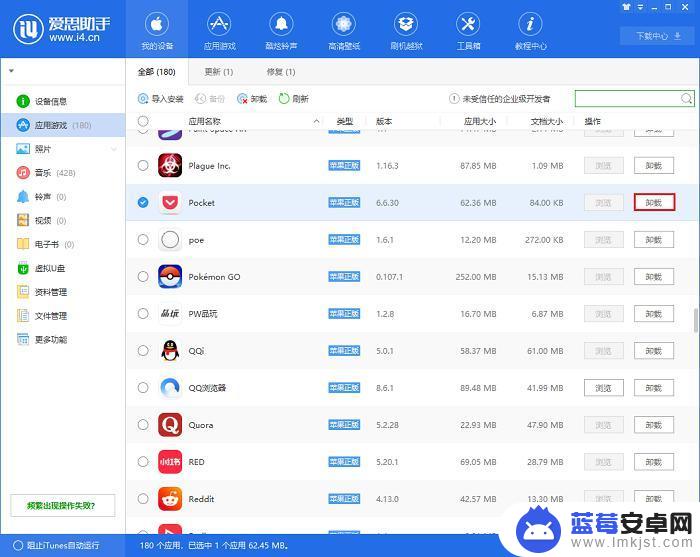
4.在弹出的确认对话框中,选择【卸载】,就可以执行对此应用的卸载。
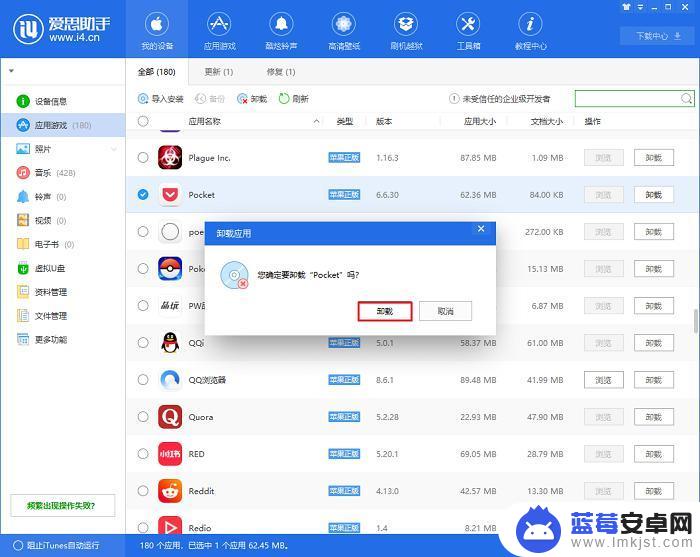
5.当下方出现【卸载成功】的提示,表示已经完成卸载。
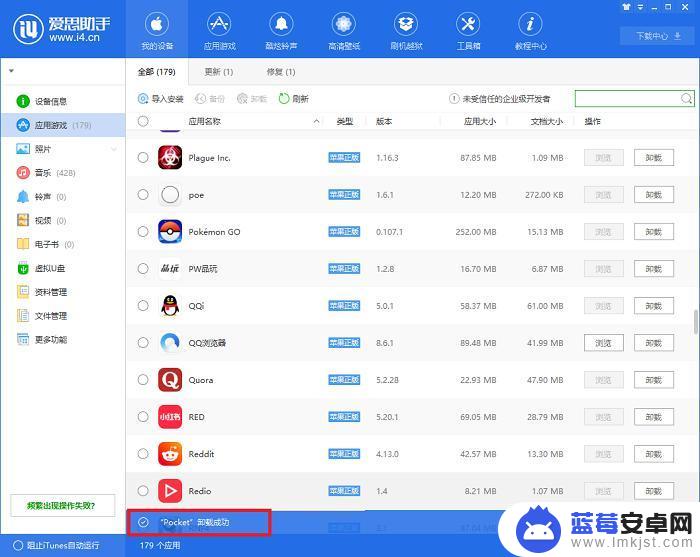
同时批量卸载多个App
1.在应用列表中进行多次勾选,需要注意多选时要点击应用前的圆圈。程序最下方会显示当前选择的应用数量及占用空间大小。
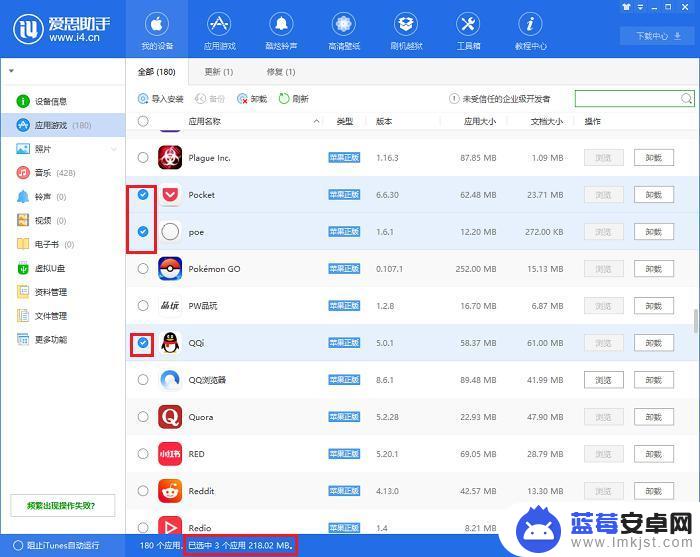
2.点击应用列表上方的【卸载】按钮。
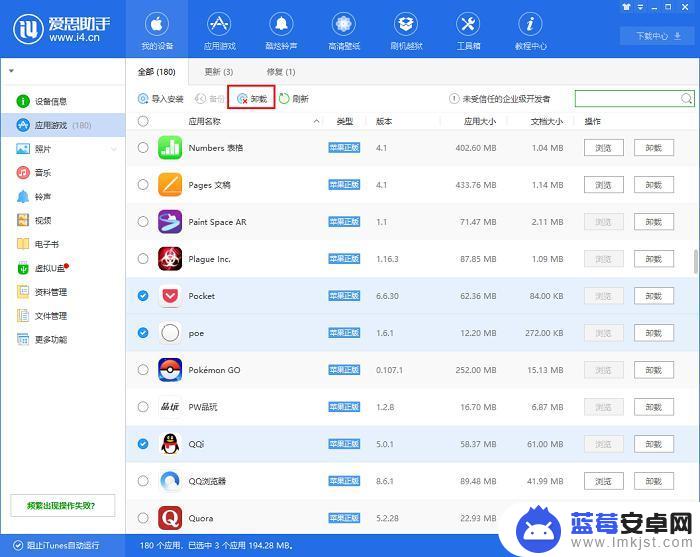
3.卸载成功。
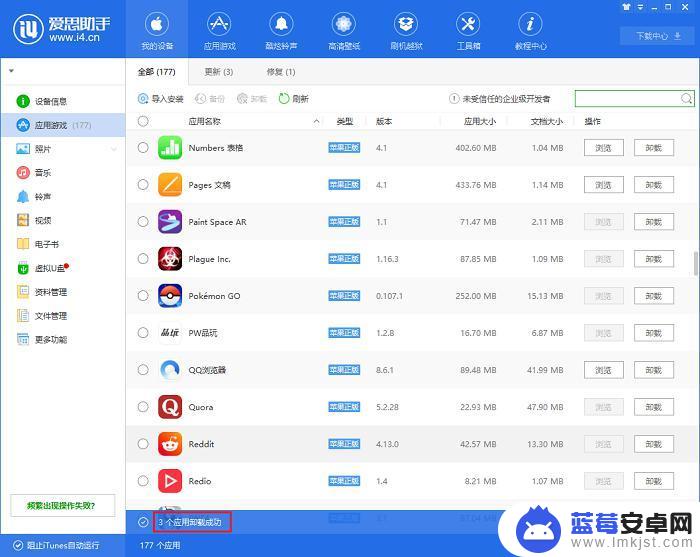
以上是如何批量删除苹果手机软件的全部内容,如果你也遇到了同样的情况,可以参照小编的方法来处理,希望这对大家有所帮助。












